Avast overseer что это такое
Обновлено: 06.07.2024
Overseer.exe - это исполняемый файл (программа) для Windows. Расширение имени файла .exe - это аббревиатура от англ. слова executable — исполнимый. Необходимо запускать исполняемые файлы от проверенных производителей программ, потому что исполняемые файлы могут потенциально изменить настройки компьютера или нанести вред вашему компьютеру. Бесплатный форум с информацией о файлах может помочь вам разобраться является ли overseer.exe вирусом, трояном, программой-шпионом, рекламой, которую вы можете удалить, или файл принадлежит системе Windows или приложению, которому можно доверять.
- Используйте программу Настройщик Windows, чтобы найти причину проблем, в том числе и медленной работы компьютера.
- Обновите программу Avast Overseer. Обновление можно найти на сайте производителя (ссылка приведена ниже).
- В следующих пунктах предоставлено описание работы overseer.exe.
Информация о файле overseer.exe
Описание: overseer.exe не является необходимым для Windows. Файл overseer.exe находится в подпапках "C:\Program Files\Common Files". Известны следующие размеры файла для Windows 10/8/7/XP 2,038,320 байт (20% всех случаев), 2,380,088 байт и еще 20 варианта .
У процесса есть видимое окно. У файла поставлена цифровая подпись. Это не системный файл Windows. Overseer.exe способен мониторить приложения и манипулировать другими программами. Поэтому технический рейтинг надежности 13% опасности.
В случае, если вы испытываете проблемы с использованием overseer.exe, Вы можете искать помощи на сайте Avast, или удалить программу (Пуск > Панель управления > Установка и удаление программ > AVAST Software s.r.o. или AVG Technologies USA, Inc.).
Важно: Некоторые вредоносные программы маскируют себя как overseer.exe, особенно, если они расположены в каталоге c:\windows или c:\windows\system32. Таким образом, вы должны проверить файл overseer.exe на вашем ПК, чтобы убедиться, что это угроза. Мы рекомендуем Security Task Manager для проверки безопасности вашего компьютера.
Комментарий пользователя
Пока нет комментариев пользователей. Почему бы не быть первым, кто добавить небольшой комментарий и одновременно поможет другим пользователям?Лучшие практики для исправления проблем с overseer
Аккуратный и опрятный компьютер - это главное требование для избежания проблем с overseer. Для этого требуется регулярная проверка компьютера на вирусы, очистка жесткого диска, используя cleanmgr и sfc /scannow, удаление программ, которые больше не нужны, проверка программ, которые запускаются при старте Windows (используя msconfig) и активация Автоматическое обновление Windows. Всегда помните о создании периодических бэкапов, или в крайнем случае о создании точек восстановления.
Если у вас актуальные проблемы, попробуйте вспомнить, что вы делали в последнее время, или последнюю программу, которую вы устанавливали перед тем, как появилась впервые проблема. Используйте команду resmon, чтобы определить процесс, который вызывает проблемы. Даже если у вас серьезные проблемы с компьютером, прежде чем переустанавливать Windows, лучше попробуйте восстановить целостность установки ОС или для Windows 8 и более поздних версий Windows выполнить команду DISM.exe /Online /Cleanup-image /Restorehealth. Это позволит восстановить операционную систему без потери данных.
Следующие программы могут вам помочь для анализа процесса overseer.exe на вашем компьютере: Security Task Manager отображает все запущенные задания Windows, включая встроенные скрытые процессы, такие как мониторинг клавиатуры и браузера или записей автозагрузки. Уникальная оценка рисков безопасности указывает на вероятность процесса быть потенциально опасным - шпионской программой, вирусом или трояном. Malwarebytes Anti-Malware определяет и удаляет бездействующие программы-шпионы, рекламное ПО, трояны, кейлоггеры, вредоносные программы и трекеры с вашего жесткого диска.
overseer сканер
Security Task Manager показывает все запущенные сервисы Windows, включая внедренные скрытые приложения (например, мониторинг клавиатуры или браузера, авто вход). Уникальный рейтинг надежности указывает на вероятность того, что процесс потенциально может быть вредоносной программой-шпионом, кейлоггером или трояном.
Бесплатный aнтивирус находит и удаляет неактивные программы-шпионы, рекламу, трояны, кейлоггеры, вредоносные и следящие программы с вашего жесткого диска. Идеальное дополнение к Security Task Manager.
Reimage бесплатное сканирование, очистка, восстановление и оптимизация вашей системы.
Без проблем! В этой статье представлены подробные инструкции по полному удалению Oversee.
Что такое Overseer.exe?

На форуме поддержки Avast Overseer.exe описывается как «приложение, которое позволяет нам определять конкретные (технические) проблемы в наших продуктах».
Информация о файле Overseer.exe
Это не системный файл Windows. Планировщик задач Windows начинает этот цикл автоматически. Overseer.exe может управлять другими программами и отслеживать приложения.
Безопасное устранение с помощью Стой Software Sro или AVG Программа удаления технологий.
Это вирус или вредоносное ПО

Первый аспект, который вам нужно знать, - это происхождение самого исполняемого файла, независимо от того, является ли данный файл допустимым процессом Windows или вирусом.
Например, процесс будет запускаться из любого другого места, например Overseer.exe
Чтобы подтвердить:
- Откройте менеджер задач
- Перейдите к просмотру и выберите Колонны затем выберите имя пути к изображению, чтобы добавить столбец позиции в диспетчер задач.
Если вы считаете здесь подозрительный каталог, было бы разумно изучить что-нибудь еще.
Microsoft Process Explorer - это еще одно устройство, которое также может помочь вам обнаружить неисправности. Запустить программу и запустить «Проверить легенды» в разделе "Параметры" (не включает установку). Перейдите в столбцы "Просмотр и выбор" и добавьте столбец с надписью «Подтвержденное подписывающее лицо».
Если личность «проверенного подписавшего» сообщается как «не поддающаяся проверке», пожалуйста, взгляните на протокол на мгновение. Не все хорошее в Windows имеет подтвержденную подпись, но и отрицательная метка подписи тоже.
Важные факторы:
Перед удалением Overseer.exe вы определите, есть ли у вас проблемы с этим исполняемым файлом. Если у вас есть проблемы, найдите диспетчер задач для этого процесса.
Имейте в виду, что не все инструменты идентифицируют какую-либо форму вредоносного ПО, поэтому, пока вы не добьетесь успеха, вам, возможно, придется попробовать несколько альтернатив.
Следовательно, сам функционал вируса может повлиять на OVERSEER.EXE удаление. В этом сценарии вы должны разрешить безопасный режим сети - защищенную среду, которая отключает большинство процессов и загружает только самые важные службы и драйверы.
Пока вы там, вы будете использовать приложение для мониторинга и полный анализ системы.
Один из самых простых способов устранить проблемы с Overseer - использовать чистый и аккуратный компьютер.
Это включает сканирование программ-вымогателей, очистку жестких дисков с помощью cleanmgr и SFC / scannow, автоматический запуск программ (с MSConfig) и автоматические обновления Windows.
Не забывайте регулярно восстанавливать или хотя бы настраивать точки восстановления ежедневно. Если вы активировали проблему, попробуйте запомнить последнюю функцию, которую вы выполняли перед возникновением проблемы.
Это гарантирует, что операционная система может быть восстановлена без недостатка данных. Вы можете счесть следующие программы полезными для оценки процесса Overseer.exe на вашем компьютере:
Менеджер рабочей станции безопасности показывает все текущие задачи Windows, включая встроенные секретные процессы, такие как мониторинг браузера и клавиатуры или автоматизация запуска.
Вероятность шпионского ПО, вредоносного ПО или потенциального троянского коня демонстрируется единым рейтингом риска. Этот антивирус может определять и отключать шпионское и рекламное ПО, замки, клавиатуры, программы-вымогатели и трекеры дисков.
- «Ошибка приложения Overseer.exe.»
- «Ошибка Overseer.exe».
- «Возникла проблема с Overseer.exe, и он должен быть заблокирован. «Overseer.exe не запущен».
- «Overseer.exe не найден».
- «Не удается найти Overseer.exe».
- «Запуск системы с ошибками: Overseer.exe». «Ошибки системного пути: Overseer.exe.
Шаги по удалению Overseer.exe
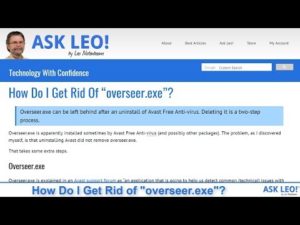
Первым делом найдите файл Overseer.exe. Файл overseer.exe компании Sensible Software Solutions используется в Overseer Network Monitor 2 4. Случайный путь к файлу байтов с 1840000.00 байт размер файла, 2.4 версия файла, подпись MD5 не найден в overseer.exe.
Есть несколько ЦП и процессы памяти в вашей системе, которые кажутся вредоносными, и некоторые из этих процессов нацелены на ваш компьютер.
Чтобы остановить это, просто загрузите и установите Asmwsoft PC Optimizer на свое устройство и выполните следующие действия.
Шаг 1:
- Доступ к программе Оптимизатор Asmwsoft для ПК.
- Выберите элемент "Менеджер процессов »Из главного окна. Подождите пару секунд, перейдите вниз и найдите файл overseer.exe, который вы хотите удалить, или остановите его после появления списка методов.
- Щелкните файл overseer.exe, затем щелкните правой кнопкой мыши и выберите «Добавить в черный список» из Списка.
- Это запрещает этому циклу двигаться вперед. Вы можете запустить эту программу во время инициализации Windows, перейдите к параметрам> затем выберите «Автоматически загружать при запуске окон», И выберите "сохранить настройки" таб. (Обратите внимание, что вы должны включить диспетчер процессов.
Шаг 2:
- Выберите «Менеджер запуска» инструмент из главного окна Asmwsoft Pc Optimizer.
- Вы хотите удалить или отключить файл overseer.exe главного окна диспетчера запуска, затем щелкните правой кнопкой мыши «Удалить элемент» и затем выберите «Удалить выбранный элемент» удалить его навсегда или «Отключить выбранный элемент».
- Процесс, который вы хотите удалить или деактивировать, щелкнув главное окно диспетчера запуска, затем выберите, щелкнув "Удалять" справа от кнопки мыши и навсегда удаляется путем выбора «Отключить» Из главного окна диспетчера автозагрузки
- Нажмите на «Службы приложений» в главном окне диспетчера запуска, найдите деактивированный механизм, щелкнув по нему, затем щелкните правой кнопкой мыши и выберите «Отключить» опцию.
Шаг 3:
- Перейдите на вкладку обновления Overseer.
- Найдите the.exe или unins000.exe удалить.
- Дважды щелкните программу удаления, чтобы следовать указаниям мастера Overseer для удаления.
Шаг 4:
Восстановление системы - это функция операционной системы Windows, которая позволяет машинам восстанавливать систему до более раннего состояния и удалять программы, которые мешают работе их компьютеров.
Они могут использовать Восстановить для восстановления системы и удаления ненужных программ, таких как Overseer, если вы создали точку восстановления системы перед загрузкой программы.
Перед восстановлением системы вы можете создать резервную копию файлов и записей.
- Закройте все доступные файлы и программы.
- Щелкните правой кнопкой мыши компьютер на рабочем столе и выберите «Свойства». Откроется окно системы.
- Нажмите Защита системы в левой части окна системы. В окне отобразится системное свойство.
- Щелкните «Восстановить систему» и отобразите окно восстановления системы.
- Выберите другое положение для восстановления и нажмите Далее.
- Выберите дату и время в списке, затем нажмите «Далее». Вы должны знать, что все включенные программы и драйверы после выбранной даты / времени не могут работать должным образом и могут потребовать переустановки.
- Нажмите Готово, когда появится окно «Подтвердите точку восстановления».
- Чтобы подтвердить это еще раз, нажмите Да
Шаг 5:
Вредоносные программы теперь выглядят как обычные компьютерные приложения, но их гораздо проще удалить. Эта вредоносная программа распространяется через трояны и шпионское ПО на устройстве.
Многие вирусы, такие как рекламное ПО или даже неподходящие приложения, можно даже отключить со значительными трудностями.
Обычно они активируются с помощью бесплатных приложений, таких как редактирование видео, игры или PDF конвертеры на вашем компьютере. Вы быстро отключите антивирусную защиту системы.
Если, как и другие программы, вы не можете удалить Overseer, важно проверить, является ли он вредоносным.
Вывод!
Если файл, который Overseer хочет удалить, является неполным или недоступным, программа не может быть удален. В этих условиях переустановка Overseer может помочь.
Чтобы переустановить программу, запустите установщик либо на исходном диске, либо в загружаемом файле. Программа также будет восстановлена или удалена установщиком. На этом анализ программы Overseer.exe подошел к концу.
Мы надеемся, что эта статья была для вас полезной, поскольку мы изо всех сил старались донести до вас самые важные аспекты программы!
Нажмите на Ссылка на для запуска бесплатного сканирования на наличие ошибок, связанных с Overseer.exe.
Оставьте комментарий Отменить ответ
Этот сайт использует Akismet для уменьшения количества спама. Узнайте, как обрабатываются ваши данные комментариев.
Файлы EXE, такие как overseer.exe, классифицируются как файлы Win64 EXE (Исполняемое приложение). Как файл Avast Overseer он был создан для использования в Avast от компании Avast Software.
Первый выпуск файла overseer.exe в ОС Windows 10 состоялся 09/20/2019 в составе AVG Antivirus 19.8.3108. Самая последняя версия [версия 1.0.386.0] была представлена 06/28/2019 для Avast Internet Security 19.6.2383. Файл overseer.exe включен в Avast Internet Security 19.6.2383, Avast Antivirus 19.8.2393 и AVG Internet Security 19.8.3108.
Ниже приведены подробные сведения о файле, порядок устранения неполадок, возникших с файлом EXE, и бесплатные загрузки некоторых версий файла overseer.exe.



Совместимость с Windows 10, 8, 7, Vista, XP и 2000
Средняя оценка пользователей
| Сведения о разработчике и ПО | |
|---|---|
| Разработчик ПО: | AVAST Software |
| Программа: | Avast |
| Авторское право: | Copyright (c) 2019 AVAST Software |
| Сведения о файле | |
|---|---|
| Набор символов: | Unicode |
| Код языка: | English (U.S.) |
| Флаги файлов: | (none) |
| Маска флагов файлов: | 0x003f |
| Точка входа: | 0x708a0 |
| Размер кода: | 1295872 |
| Информация о файле | Описание |
|---|---|
| Размер файла: | 1829 kB |
| Дата и время изменения файла: | 2019:10:30 20:10:07+00:00 |
| Тип файла: | Win64 EXE |
| Тип MIME: | application/octet-stream |
| Тип компьютера: | AMD AMD64 |
| Метка времени: | 2019:09:18 13:32:44+00:00 |
| Тип PE: | PE32+ |
| Версия компоновщика: | 14.16 |
| Размер кода: | 1295872 |
| Размер инициализированных данных: | 582656 |
| Размер неинициализированных данных: | 0 |
| Точка входа: | 0x708a0 |
| Версия ОС: | 6.0 |
| Версия образа: | 0.0 |
| Версия подсистемы: | 6.0 |
| Подсистема: | Windows GUI |
| Номер версии файла: | 1.0.386.0 |
| Номер версии продукта: | 1.0.386.0 |
| Маска флагов файлов: | 0x003f |
| Флаги файлов: | (none) |
| Файловая ОС: | Windows NT 32-bit |
| Тип объектного файла: | Executable application |
| Подтип файла: | 0 |
| Код языка: | English (U.S.) |
| Набор символов: | Unicode |
| Наименование компании: | AVAST Software |
| Описание файла: | Avast Overseer |
| Версия файла: | 1.0.386.0 |
| Внутреннее имя: | overseer |
| Авторское право: | Copyright (c) 2019 AVAST Software |
| Название продукта: | Avast |
| Версия продукта: | 1.0.386.0 |
✻ Фрагменты данных файлов предоставлены участником Exiftool (Phil Harvey) и распространяются под лицензией Perl Artistic.
overseer.exe — ошибки выполнения
Ошибки выполнения — это ошибки Avast Internet Security, возникающие во время «выполнения». Термин «выполнение» говорит сам за себя; имеется в виду, что данные ошибки EXE возникают в момент, когда происходит попытка загрузки файла overseer.exe — либо при запуске приложения Avast Internet Security, либо, в некоторых случаях, во время его работы. Ошибки выполнения являются наиболее распространенной разновидностью ошибки EXE, которая встречается при использовании приложения Avast Internet Security.
К числу наиболее распространенных ошибок overseer.exe относятся:
Не удается запустить программу из-за отсутствия overseer.exe на компьютере. Попробуйте переустановить программу, чтобы устранить эту проблему.
Таким образом, крайне важно, чтобы антивирус постоянно поддерживался в актуальном состоянии и регулярно проводил сканирование системы.
Поиск причины ошибки overseer.exe является ключом к правильному разрешению таких ошибок. Несмотря на то что большинство этих ошибок EXE, влияющих на overseer.exe, происходят во время запуска, иногда ошибка выполнения возникает при использовании Avast. Причиной этого может быть недостаточное качество программного кода со стороны AVAST Software, конфликты с другими приложениями, сторонние плагины или поврежденное и устаревшее оборудование. Кроме того, эти типы ошибок overseer.exe могут возникать в тех случаях, если файл был случайно перемещен, удален или поврежден вредоносным программным обеспечением. Таким образом, крайне важно, чтобы антивирус постоянно поддерживался в актуальном состоянии и регулярно проводил сканирование системы.
Шаг 1. Восстановите компьютер до последней точки восстановления, «моментального снимка» или образа резервной копии, которые предшествуют появлению ошибки.
Чтобы начать восстановление системы (Windows XP, Vista, 7, 8 и 10):
Если на этапе 1 не удается устранить ошибку overseer.exe, перейдите к шагу 2 ниже.

Шаг 2. Если вы недавно установили приложение Avast Internet Security (или схожее программное обеспечение), удалите его, затем попробуйте переустановить Avast Internet Security.
Чтобы удалить программное обеспечение Avast Internet Security, выполните следующие инструкции (Windows XP, Vista, 7, 8 и 10):
После полного удаления приложения следует перезагрузить ПК и заново установить Avast Internet Security.
Если на этапе 2 также не удается устранить ошибку overseer.exe, перейдите к шагу 3 ниже.

Avast Internet Security 19.6.2383
Шаг 3. Выполните обновление Windows.

Если ни один из предыдущих трех шагов по устранению неполадок не разрешил проблему, можно попробовать более агрессивный подход (примечание: не рекомендуется пользователям ПК начального уровня), загрузив и заменив соответствующую версию файла overseer.exe. Мы храним полную базу данных файлов overseer.exe со 100%-ной гарантией отсутствия вредоносного программного обеспечения для любой применимой версии Avast Internet Security . Чтобы загрузить и правильно заменить файл, выполните следующие действия:
Windows 10: C:\Program Files\AVG\Antivirus\setup\Windows 10: C:\Program Files\AVAST Software\Avast\setup\
Windows 10: C:\Program Files\Common Files\AVG\Overseer\
Windows 10: C:\Program Files\Common Files\AVAST Software\Overseer\
Windows 10: C:\Program Files\AVAST Software\Avast\setup\
Показать на 3 каталогов больше + Windows 10: C:\Program Files\Common Files\AVAST Software\Overseer\
Windows 10: C:\Program Files (x86)\AVG\Antivirus\setup\
Windows 10: C:\Program Files\Common Files\AVG\Overseer\
Если этот последний шаг оказался безрезультативным и ошибка по-прежнему не устранена, единственно возможным вариантом остается выполнение чистой установки Windows 10.
Расширение .exe имени файла отображает исполняемый файл. В некоторых случаях исполняемые файлы могут повредить ваш компьютер. Пожалуйста, прочитайте следующее, чтобы решить для себя, является ли OVERSEER.EXE Файл на вашем компьютере - это вирус или троянский конь, который вы должны удалить, или это действительный файл операционной системы Windows или надежное приложение.

OVERSEER.EXE безопасно, или это вирус или вредоносная программа?
Первое, что поможет вам определить, является ли тот или иной файл легитимным процессом Windows или вирусом, это местоположение самого исполняемого файла. Например, такой процесс, как OVERSEER.EXE, должен запускаться, а не где-либо еще.
Для подтверждения откройте диспетчер задач, выберите «Просмотр» -> «Выбрать столбцы» и выберите «Имя пути к изображению», чтобы добавить столбец местоположения в диспетчер задач. Если вы обнаружите здесь подозрительный каталог, возможно, стоит дополнительно изучить этот процесс.
Еще один инструмент, который иногда может помочь вам обнаружить плохие процессы, - это Microsoft Process Explorer. Запустите программу (не требует установки) и активируйте «Проверить легенды» в разделе «Параметры». Теперь перейдите в View -> Select Columns и добавьте «Verified Signer» в качестве одного из столбцов.
Если статус процесса «Проверенная подписывающая сторона» указан как «Невозможно проверить», вам следует взглянуть на процесс. Не все хорошие процессы Windows имеют метку проверенной подписи, но ни один из плохих.
Наиболее важные факты о OVERSEER.EXE:
Если у вас возникли какие-либо трудности с этим исполняемым файлом, вы должны определить, заслуживает ли он доверия, прежде чем удалять OVERSEER.EXE. Для этого найдите этот процесс в диспетчере задач.
Кроме того, функциональность вируса может сама влиять на удаление OVERSEER.EXE. В этом случае вы должны включить Безопасный режим с поддержкой сети - безопасная среда, которая отключает большинство процессов и загружает только самые необходимые службы и драйверы. Когда вы можете запустить программу безопасности и полный анализ системы.
Могу ли я удалить или удалить OVERSEER.EXE?
Не следует удалять безопасный исполняемый файл без уважительной причины, так как это может повлиять на производительность любых связанных программ, использующих этот файл. Не забывайте регулярно обновлять программное обеспечение и программы, чтобы избежать будущих проблем, вызванных поврежденными файлами. Что касается проблем с функциональностью программного обеспечения, проверяйте обновления драйверов и программного обеспечения чаще, чтобы избежать или вообще не возникало таких проблем.
Согласно различным источникам онлайн, 11% людей удаляют этот файл, поэтому он может быть безвредным, но рекомендуется проверить надежность этого исполняемого файла самостоятельно, чтобы определить, является ли он безопасным или вирусом. Лучшая диагностика для этих подозрительных файлов - полный системный анализ с Reimage, Если файл классифицирован как вредоносный, эти приложения также удалят OVERSEER.EXE и избавятся от связанных вредоносных программ.
Однако, если это не вирус и вам необходимо удалить OVERSEER.EXE, вы можете удалить Overseer со своего компьютера с помощью его программы удаления, которая должна находиться по адресу: «C: \ Program Files \ GOG.com \ Overseer \ unins000. исполняемый". Если вы не можете найти его деинсталлятор, вам может потребоваться удалить Overseer, чтобы полностью удалить OVERSEER.EXE. Вы можете использовать функцию «Добавить / удалить программу» в Панели управления Windows.
- 1. в Меню Пуск (для Windows 8 щелкните правой кнопкой мыши в нижнем левом углу экрана), нажмите Панель управления, а затем под Программы:
o Windows Vista / 7 / 8.1 / 10: нажмите Удаление программы.
o Windows XP: нажмите Установка и удаление программ.
- 2. Когда вы найдете программу надсмотрщикщелкните по нему, а затем:
o Windows Vista / 7 / 8.1 / 10: нажмите Удалить.
o Windows XP: нажмите Удалить or Изменить / Удалить вкладка (справа от программы).
- 3. Следуйте инструкциям по удалению надсмотрщик.
Наиболее распространенные ошибки OVERSEER.EXE, которые могут возникнуть:
• "Ошибка приложения OVERSEER.EXE."
• «Ошибка OVERSEER.EXE».
• «OVERSEER.EXE столкнулся с проблемой и должен быть закрыт. Приносим извинения за неудобства».
• «OVERSEER.EXE не является допустимым приложением Win32».
• «OVERSEER.EXE не запущен».
• «OVERSEER.EXE не найден».
• «Не удается найти OVERSEER.EXE».
• «Ошибка запуска программы: OVERSEER.EXE.»
• «Неверный путь к приложению: OVERSEER.EXE.»
Аккуратный и опрятный компьютер - это один из лучших способов избежать проблем с Overseer. Это означает выполнение сканирования на наличие вредоносных программ, очистку жесткого диска cleanmgr и ПФС / SCANNOWудаление ненужных программ, мониторинг любых автозапускаемых программ (с помощью msconfig) и включение автоматических обновлений Windows. Не забывайте всегда делать регулярные резервные копии или хотя бы определять точки восстановления.
Если у вас возникла более серьезная проблема, постарайтесь запомнить последнее, что вы сделали, или последнее, что вы установили перед проблемой. Использовать resmon Команда для определения процессов, вызывающих вашу проблему. Даже в случае серьезных проблем вместо переустановки Windows вы должны попытаться восстановить вашу установку или, в случае Windows 8, выполнив команду DISM.exe / Online / Очистка-изображение / Восстановить здоровье, Это позволяет восстановить операционную систему без потери данных.
Чтобы помочь вам проанализировать процесс OVERSEER.EXE на вашем компьютере, вам могут пригодиться следующие программы: Менеджер задач безопасности отображает все запущенные задачи Windows, включая встроенные скрытые процессы, такие как мониторинг клавиатуры и браузера или записи автозапуска. Единый рейтинг риска безопасности указывает на вероятность того, что это шпионское ПО, вредоносное ПО или потенциальный троянский конь. Это антивирус обнаруживает и удаляет со своего жесткого диска шпионское и рекламное ПО, трояны, кейлоггеры, вредоносное ПО и трекеры.
Обновлено ноябрь 2021 г .:
Мы рекомендуем вам попробовать это новое программное обеспечение, которое исправляет компьютерные ошибки, защищает их от вредоносных программ и оптимизирует производительность вашего ПК. Этот новый инструмент исправляет широкий спектр компьютерных ошибок, защищает от таких вещей, как потеря файлов, вредоносное ПО и сбои оборудования.

(опциональное предложение для Reimage - Cайт | Лицензионное соглашение | Политика конфиденциальности | Удалить)
Читайте также:

